Vous utilisez Firefox (ou un autre navigateur) pour afficher des photos sur Facebook, Picasa et d'autres sites de partage de photos. Grâce à Slide Show Viewer, une extension de Firefox, les utilisateurs Windows peuvent utiliser Firefox pour afficher des diaporamas des photos stockées sur leur disque dur.
Après avoir installé le module complémentaire (vous pouvez le télécharger ici), vous le trouverez dans le menu Outils. Vous pouvez trouver le menu des outils en allant dans Option et en cliquant sur Barre de menus pour afficher cette barre d’outils. Ensuite, à partir de Outils dans la barre de menus, vous verrez la visionneuse de diaporama affichée. (Vous pouvez également ajouter une icône pour l'afficheur de diaporama à la barre de menus en suivant ce chemin Voir> Barres d'outils> Personnaliser, puis en la faisant glisser de la liste vers la barre de menus.)
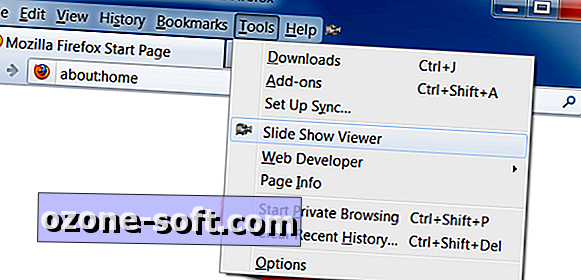
Cliquez sur Visionneuse de diaporama dans le menu Outils pour l'ouvrir dans un nouvel onglet. Dans le menu situé dans le coin supérieur droit de la page, vous pouvez naviguer vers un dossier à afficher. D'après mon expérience, je ne pouvais afficher que les dossiers contenant des images. Je ne pouvais pas, par exemple, afficher un dossier de documents Office, bien que je ne sois pas sûr de savoir pourquoi quelqu'un voudrait regarder un diaporama de documents Word et Excel.
Pour parcourir les images lorsque vous visionnez un diaporama, vous pouvez utiliser les touches de direction (flèche droite ou haut pour avancer, flèche gauche ou inférieure pour reculer) ou les boutons de la souris (bouton gauche pour reculer et le bouton droit de la souris pour avancer ). Vous pouvez utiliser la molette de la souris pour faire défiler des images en taille réelle trop grandes pour tenir dans votre fenêtre Firefox.

Malheureusement, je n'ai trouvé aucun moyen de lire un diaporama dans lequel il feuilleterait automatiquement les photos d'un dossier donné. De plus, je ne pouvais pas lire un dossier contenant des dossiers de photos. Par exemple, je ne pouvais pas afficher le dossier Images, mais je devais accéder au dossier Exemples d'images ou à la scène pour afficher les images.
Dans le panneau de configuration situé dans le coin supérieur droit, vous pouvez utiliser deux cases à cocher pour afficher l’image complète ou la faire rogner pour s’adapter à la fenêtre de votre navigateur. Vous pouvez utiliser la touche Échap pour masquer et restaurer le panneau de configuration.












Laissez Vos Commentaires